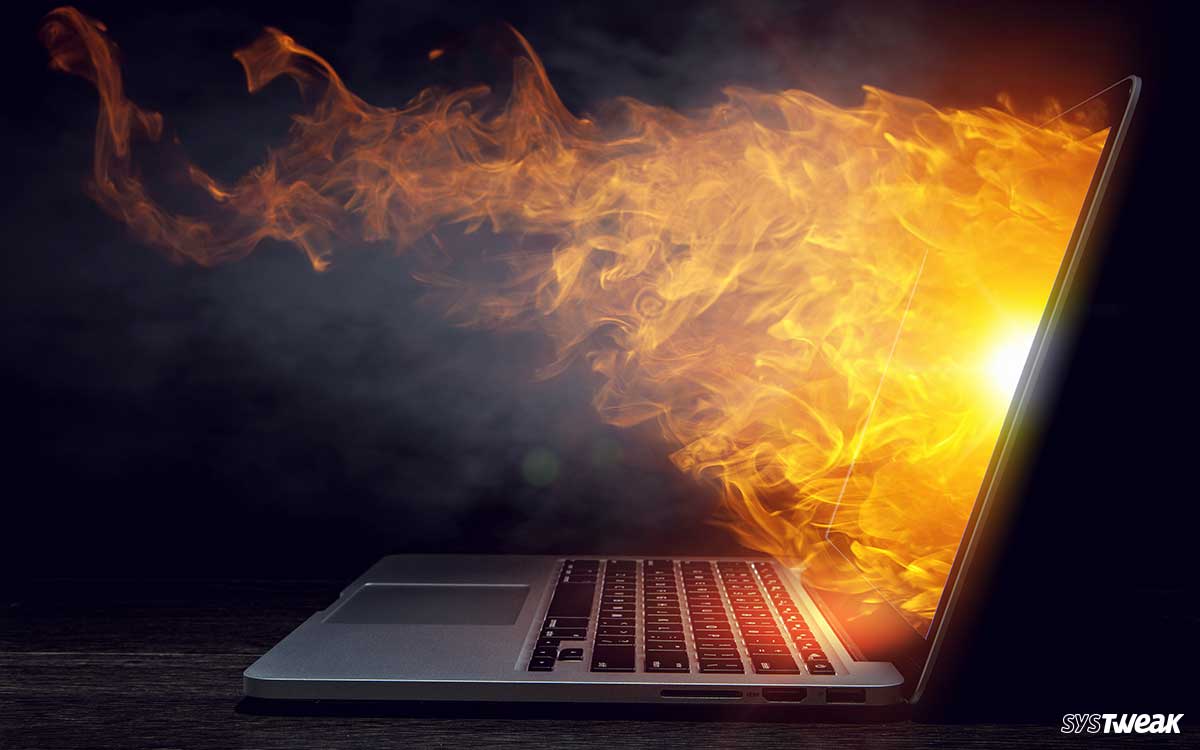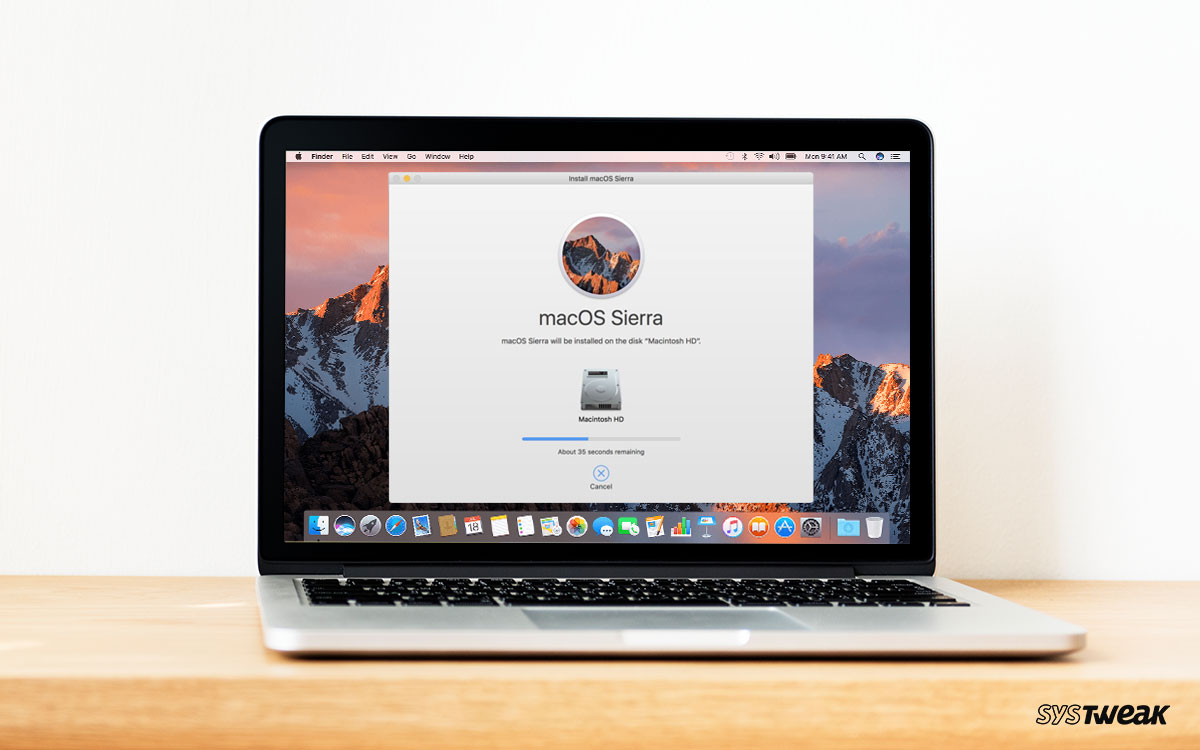Langkah-langkah Untuk Mengatur Jangan Ganggu Mode Pintasan Keyboard di Mac Anda

Ada kalanya Anda tidak ingin email atau pesan mengganggu Anda saat bekerja atau bermain game di Mac Anda. Saat itulah Anda menggunakan Jangan Ganggu mode di macOS. Itu Mode DND membungkam semua notifikasi Anda seperti pesan, email, panggilan telepon, notifikasi pembaruan aplikasi pada Mac Anda untuk memberikan Anda pengalaman tanpa gangguan. Ketika mode ini dihidupkan, notifikasi dialihkan ke Pusat Pemberitahuan sehingga Anda dapat memeriksanya nanti. Dengan cara ini, Anda dapat bekerja tanpa gangguan dan mendapatkan semua notifikasi setelah Anda bebas.
Ada beberapa metode untuk mengaktifkan Jangan Ganggu mode di Mac, tetapi bukankah mudah menggunakan pintasan keyboard untuk mengaktifkan mode tanpa gangguan dalam sekejap?
Pintasan Keyboard Default untuk Mode Jangan Ganggu
MacOS hadir dengan Jangan Ganggu pintasan secara default. Untuk mengaktifkannya, Anda perlu menekan & menahan tombol Opsi dan klik pada Pusat Pemberitahuan di sudut kanan atas layar.
Setelah diaktifkan, warna ikon pemberitahuan akan berubah, itu akan terlihat seolah-olah telah diklik. Saat kita akan keluar Mode DND, itu akan berubah putih lagi.
Ini adalah bagaimana Anda dapat menghidupkan atau mematikan Jangan Ganggu modeNamun, terkadang tidak nyaman karena Anda harus menggunakan tombol keyboard dan trackpad MacBook atau mouse di Mac Anda. Karena itu, itu tidak bisa disebut pintasan keyboard dalam arti sebenarnya. Apakah Anda tidak ingin menyesuaikan pintasan keyboard untuk fitur agar lebih mudah?
Langkah-langkah Untuk Membuat Pintasan Keyboard yang Disesuaikan Untuk Jangan Ganggu
Untuk membuat pintasan keyboard untuk Mode DND, Anda perlu menggunakan System Preferences.
- Klik tautan Apple ikon dan pilih System Preferences.
- Pada jendela System Preferences, klik Keyboard.
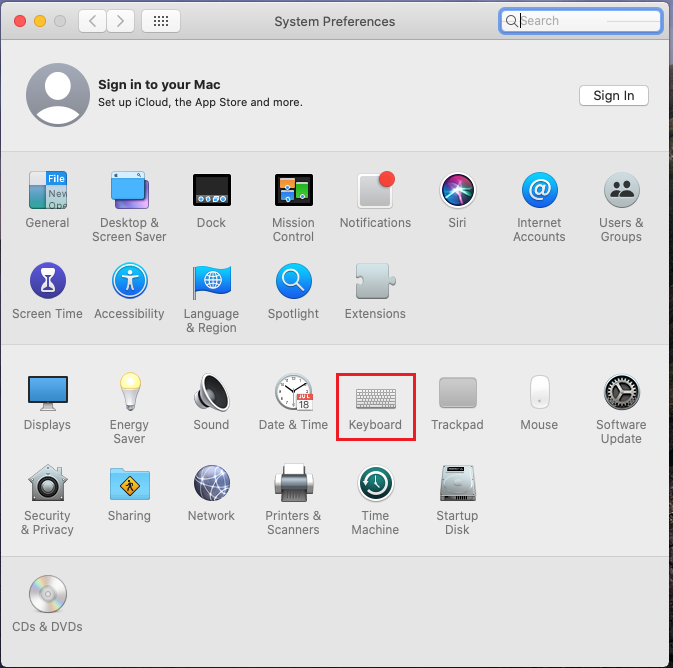
- Klik tab Pintasan.
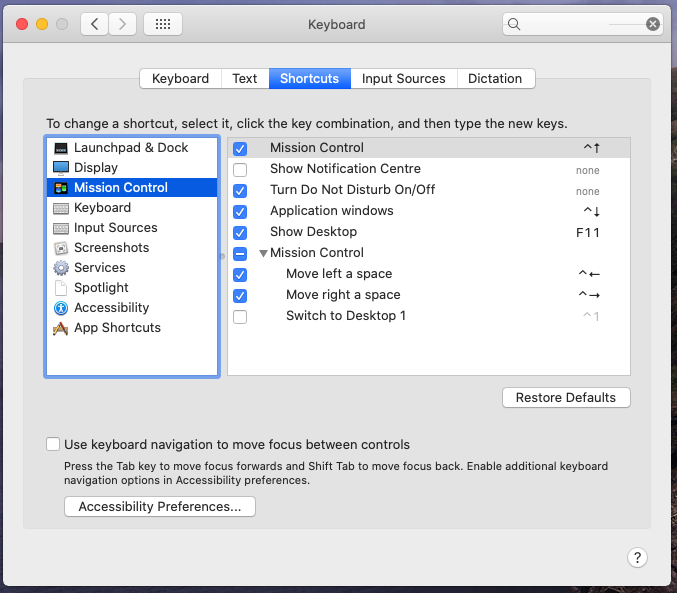
- Arahkan ke Mission Control di panel kiri dan pilih "Turn Do Not Disturb On / Off."
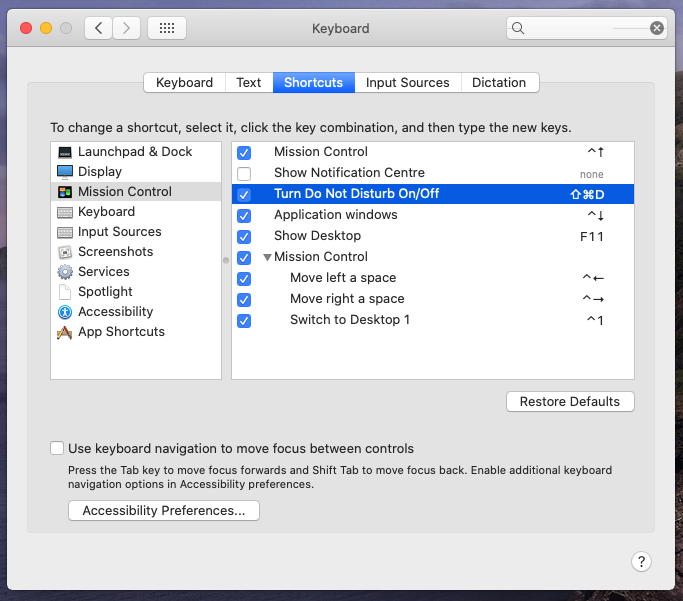
Note: Anda memastikan opsi untuk pintasan dicentang.
- Tekan Enter / Return, sekarang Anda dapat mengatur pintasan keyboard untuk Mode DND kesukaan Anda, kombinasi kunci keinginan Anda.
Mulai sekarang, tekan pintasan tombol ini bersama-sama dan mereka akan muncul di layar. Jadi, katakanlah, saya telah menggunakan Command + Shift + D sebagai pintasan keyboard. Jika kombinasi karakter yang dipilih sudah digunakan sebagai jalan pintas lain oleh macOS, Anda akan mendapatkan prompt yang akan meminta Anda untuk mengubahnya untuk menghindari konflik.
Dengan cara ini, Anda dapat menggunakan pintasan keyboard ini untuk menghidupkan / mematikan Jangan Ganggu mode dalam waktu singkat. Atur pintasan & aktifkan Mode DND dan dapatkan sesi tanpa gangguan saat bekerja.
Apakah Anda suka artikelnya? Silakan bagikan pemikiran Anda di bagian komentar di bawah ini.
Baca Selanjutnya: 10 Software Mac Cleaner Terbaik untuk Mengoptimalkan dan Membersihkan Mac Anda